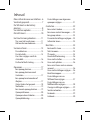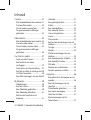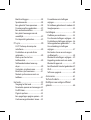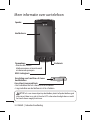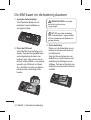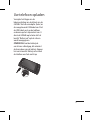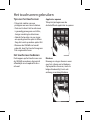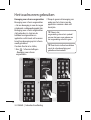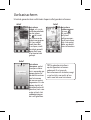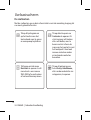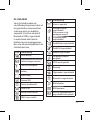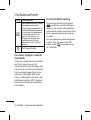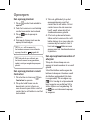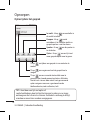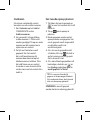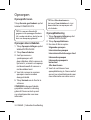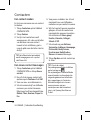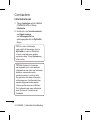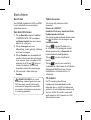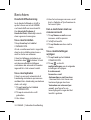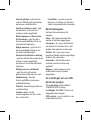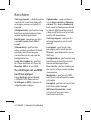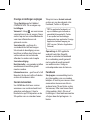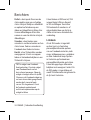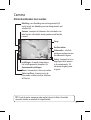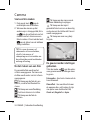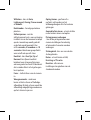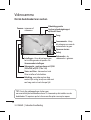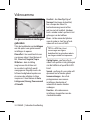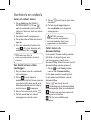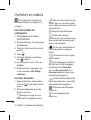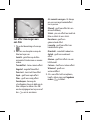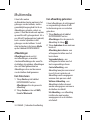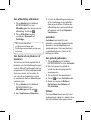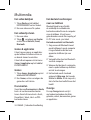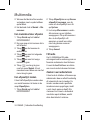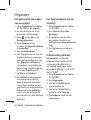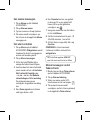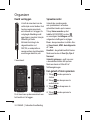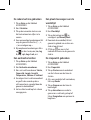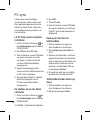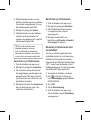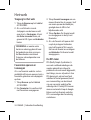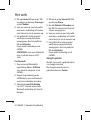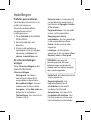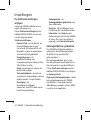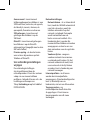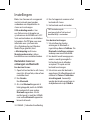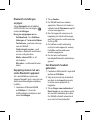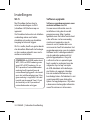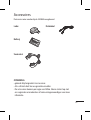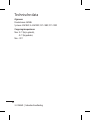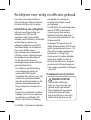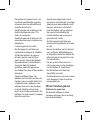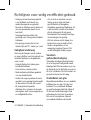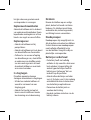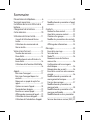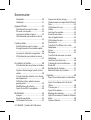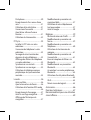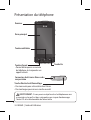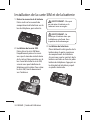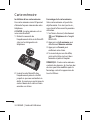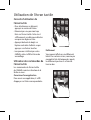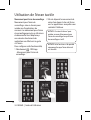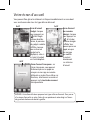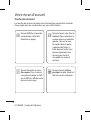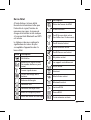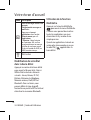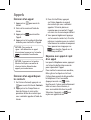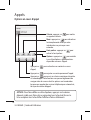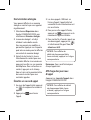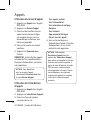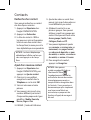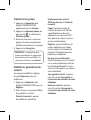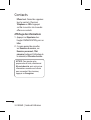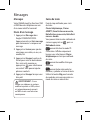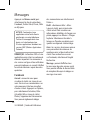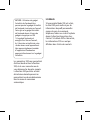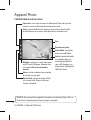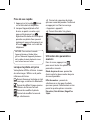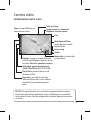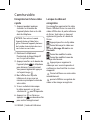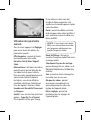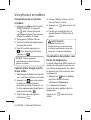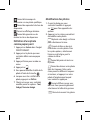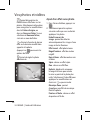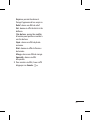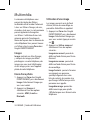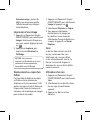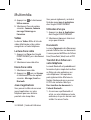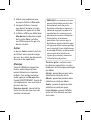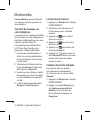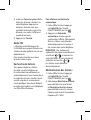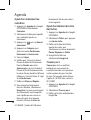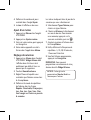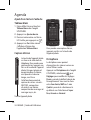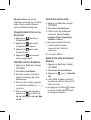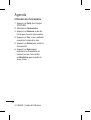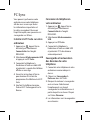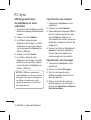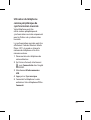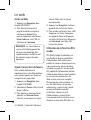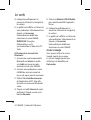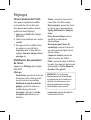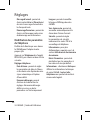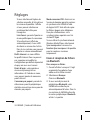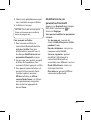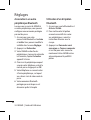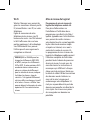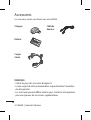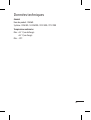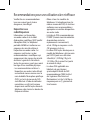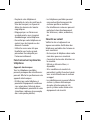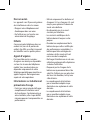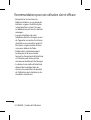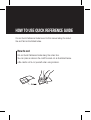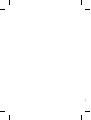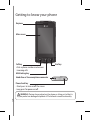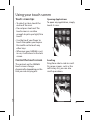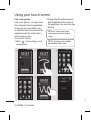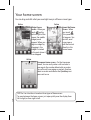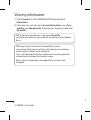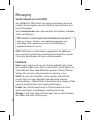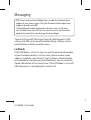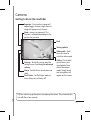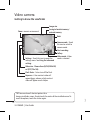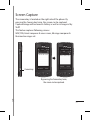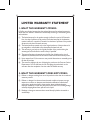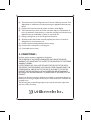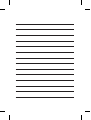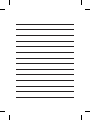LG GM360I.ACISBK Manuel utilisateur
- Catégorie
- Les smartphones
- Taper
- Manuel utilisateur

Gebruikershandleiding
GM360i
P/N : MMBB0383446(1.0)
WR
www.lg.com
Gebruikershandleiding GM360i
NEDERLANDS
F R A N Ç A I S
ENGLISH
Algemene informatie
<LG-klantinformatiecenter>
0900-543-5454 / 036-5377780
* Zorg dat u het juiste nummer hebt voordat u belt.
Informations générales
<Centre d’information clientèle LG>
0900-543-5454 / 036-5377780
* Avant d’appeler, vérifi ez que le numéro est correct.
General Inquiries
<LG Customer Information Center>
0900-543-5454 / 036-5377780
* Make sure the number is correct before making a call.

Bluetooth QD ID B016583

GM360i
GM360i Gebruikershandleiding
Bepaalde informatie in deze
handleiding komt mogelijk niet
overeen met uw telefoon. Dit hangt
af van de telefoonsoftware of van uw
serviceprovider.

Gefeliciteerd met uw aanschaf van de
geavanceerde en compacte GM360i-telefoon
van LG, speciaal gemaakt voor de nieuwste
digitale mobiele communicatietechnologie.
Uw oude toestel wegdoen
1 Als het symbool met de doorgekruiste verrijdbare afvalbak op
een product staat, betekent dit dat het product valt onder de
Europese Richtlijn 2002/96/EC.
2 Elektrische en elektronische producten mogen niet worden
meegegeven met het huishoudelijk afval, maar moeten worden
ingeleverd bij speciale inzamelingspunten die door de lokale of
landelijke overheid zijn aangewezen.
3 De correcte verwijdering van uw oude toestel helpt negatieve
gevolgen voor het milieu en de menselijke gezondheid
voorkomen.
4 Wilt u meer informatie over de verwijdering van uw oude
toestel? Neem dan contact op met uw gemeente, de
afvalophaaldienst of de winkel waar u het product hebt gekocht.

3
Inhoud
Meer informatie over uw telefoon ...6
Voorkant geopend .................................7
De SIM-kaart en de batterij
plaatsen .....................................................8
Uw telefoon opladen ............................9
MicroSD-k aar t ....................................... 10
Het touchscreen gebruiken ............. 11
Tips voor het touchscreen ................11
Het touchscreen bedienen ............... 11
Uw basisscherm ................................... 13
De sneltoetsen ...................................... 14
De statusbalk ......................................... 15
Uw status wijzigen vanaf de
statusbalk................................................ 16
De functie Multi-tasking.................... 16
Oproepen ............................................... 17
Een oproep plaatsen ........................... 17
Een oproep plaatsen vanuit
Contacten ............................................... 17
Een oproep beantwoorden of
afwijzen ................................................... 17
Opties tijdens het gesprek ............... 18
Snelkiezen .............................................. 19
Een tweede oproep plaatsen .......... 19
Oproepinfo tonen ................................ 20
Oproepen doorschakelen ................. 20
Oproepblokkering ............................... 20
De instellingen voor algemene
oproepen wijzigen .............................. 21
Contacten ............................................... 22
Een contact zoeken ............................. 22
Een nieuw contact toevoegen ........ 22
Een groep maken ................................. 23
De contactinstellingen wijzigen ..... 23
Informatie tonen .................................. 24
Berichten ................................................ 25
Een bericht sturen ............................... 25
Tekst invoeren ....................................... 25
T9-modus ................................................ 25
Handschriftherkenning ..................... 26
Uw e-mail instellen.............................. 26
Uw e-mail ophalen .............................. 26
Een e-mail sturen met uw nieuwe
account .................................................... 26
Uw e-mailinstellingen wijzigen ...... 26
Berichtenmappen ................................ 27
De instellingen van uw
SMSberichten wijzigen ...................... 27
De instellingen van uw
MMSberichten wijzigen ..................... 28
Overige instellingen wijzigen.......... 29
Sociale netwerken ............................... 29
Facebook ................................................. 29
Linkbook ................................................. 30
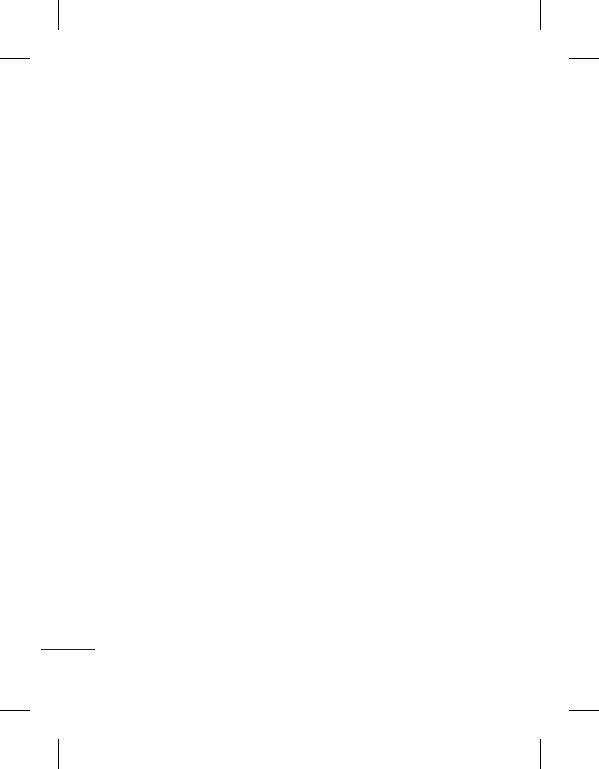
4
LG GM360i | Gebruikershandleiding
Camera .................................................... 31
Met de beeldzoeker leren werken . 31
Snel een foto maken ........................... 32
Na het maken van een foto .............. 32
De geavanceerde instellingen
gebruiken ............................................... 32
Videocamera ......................................... 34
Met de beeldzoeker leren werken . 34
Snel een video maken ........................ 35
Na het maken van een video ........... 35
De geavanceerde instellingen
gebruiken ............................................... 36
Uw foto’s en video’s ............................ 37
Foto’s en video’s tonen ....................... 37
Een beeld uit een video
vastleggen .............................................. 37
Foto’s tonen als diavoorstelling ...... 37
Een foto instellen als achtergrond . 38
Uw foto’s bewerken ............................. 38
Een e ect toevoegen aan een foto 39
Multimedia............................................. 40
Afbeeldingen ......................................... 40
Een foto sturen ..................................... 40
Een afbeelding gebruiken ................ 40
Een afbeelding afdrukken ................41
Een bestand verplaatsen of
kopiëren .................................................. 41
Geluiden .................................................. 41
Een geluid gebruiken ......................... 41
Video’s ...................................................... 41
Een video bekijken .............................. 42
Een videoclip sturen ........................... 42
Games & applicaties............................ 42
Games ...................................................... 42
Documenten.......................................... 42
Een bestand overbrengen naar uw
telefoon ................................................... 42
Overige .................................................... 42
Muziek...................................................... 43
Muziek overbrengen naar uw
telefoon ................................................... 43
Een muzieknummer afspelen .........44
Een afspeellijst maken .......................44
FM-radio .................................................. 44
Zoeken naar radiostations ................ 44
Zenders opnieuw instellen ............... 45
Organizer ................................................ 46
Een gebeurtenis toevoegen aan uw
agenda ..................................................... 46
Een taak toevoegen aan uw
takenlijst ................................................. 46
Datumzoeker gebruiken ................... 46
Een memo toevoegen ........................ 47
Het alarm instellen .............................. 47
Memo toevoegen via het
Tekenscherm ......................................... 47
Inhoud

5
Beeld vastleggen ................................. 48
Spraakrecorder ..................................... 48
Een geluid of stem opnemen .......... 48
De rekenmachine gebruiken ........... 49
Een eenheid omzetten ....................... 49
Een plaats toevoegen aan de
wereldtijd ................................................ 49
De stopwatch gebruiken ................... 49
PC-sync .................................................... 50
LG PC Suite op de computer
installeren ............................................... 50
De telefoon en pc met elkaar
verbinden ............................................... 50
Back-up en herstel van
telefoondata .......................................... 50
Telefoonbestanden tonen op
de pc ......................................................... 50
Contacten synchroniseren ............... 51
Berichten synchroniseren ................. 51
Muziek synchroniseren met uw
telefoon ................................................... 51
Het web ................................................... 52
Toegang tot het web .......................... 52
Favorieten openen en toevoegen . 52
De RSS-lezer ........................................... 52
Pagina’s opslaan ................................... 53
Een opgeslagen pagina openen .... 53
Uw browsergeschiedenis tonen ..... 53
De webbrowserinstellingen
wijzigen ................................................... 53
De telefoon gebruiken als modem
.53
Google openen ..................................... 54
Instellingen ............................................ 55
Pro elen personaliseren.................... 55
De scherminstellingen wijzigen ..... 55
De telefooninstellingen wijzigen ... 56
Geheugenbeheer gebruiken ........... 56
Uw verbindingsinstellingen
wijzigen ................................................... 57
Bestanden sturen en ontvangen
via Bluetooth .........................................58
Bluetooth-instellingen wijzigen: .... 59
Koppeling maken met een ander
Bluetooth-apparaat ............................. 59
Een Bluetooth-headset gebruiken 59
Wi-Fi .......................................................... 60
Software-upgrade ............................... 60
Accessories ............................................ 61
Technische data ................................... 62
Richtlijnen voor veilig en e ciënt
gebruik
..................................................... 64

6
LG GM360i | Gebruikershandleiding
Meer informatie over uw telefoon
LET OP: als u een zwaar object op de telefoon plaatst of op de telefoon gaat
zitten terwijl deze in uw zak zit, kan het LCD-scherm beschadigd raken en werkt
het touchscreen mogelijk niet meer.
EindetoetsOproepknop
• Hiermee kiest u een
telefoonnummer en beantwoordt
u inkomende oproepen.
Multi-taskingtoets
Hoofdscherm
Aansluiting voor handsfree- of stereo-
hoofdtelefoon
Speaker
Aan-uittoets/vergrendeltoets
• Kort indrukken om het scherm in/uit te schakelen.
• Lang indrukken om de telefoon in/uit te schakelen.

7
Toetsen aan de zijkant
• Als het basisscherm
wordt weergegeven:
volume van de beltoon
en de toetstoon.
• Tijdens een oproep:
volume van de
oortelefoon.
Cameratoets
• U gaat rechtstreeks naar
het cameramenu door de
toets helemaal ingedrukt
te houden.
Externe cameralens
SIM-kaart
Batterijklep
Voorkant geopend
Lader, kabel
MicroSD-kaartsocket
Zaklamp
Batterij

8
LG GM360i | Gebruikershandleiding
De SIM-kaart en de batterij plaatsen
1 Verwijder de batterijklep
Schuif de batterijklep naar de
onderkant van de telefoon en
verwijder de klep.
2 Plaats de SIM-kaart
Schuif de SIM-kaart volledig in de
houder. Zorg dat het goudkleurige
contactgebied op de kaart naar
onderen wijst. Zorg ervoor dat de
batterij uit de telefoon is verwijderd
voordat u de SIM-kaart installeert.
Als u de SIM-kaart wilt verwijderen,
trek deze dan voorzichtig uit de
houder.
WAARSCHUWING: verwijder
de batterij niet met een
vingernagel.
LET OP: verwijder de batterij
niet als de telefoon is ingeschakeld;
dit kan schade aan de telefoon tot
gevolg hebben.
3 Plaats de batterij
Plaats eerst de linkerzijde van de
batterij in de bovenste rand van
het batterijvak.
Zorg dat de contactpunten van
de batterij in contact komen met
de batterijaansluitingen van de
telefoon. Druk de rechterzijde van
de batterij naar beneden tot deze
vastklikt.

9
Uw telefoon opladen
Verwijder het klepje van de
laderaansluiting aan de zijkant van de
GM360i. Sluit de reisadapter (lader) en
de meegeleverde USB-kabel aan. Sluit
de USB-kabel eerst op de telefoon
en daarna op het stopcontact aan. U
dient de GM360i op te laden tot het
bericht “Batterij vol” op het scherm
wordt weergegeven.
OPMERKING: laad de batterij de
eerste keer volledig op; dit verbetert
de levensduur van de batterij. Negeer
het eerste bericht Batterij vol en laad
de telefoon een hele nacht op.

10
LG GM360i | Gebruikershandleiding
MicroSD-kaart
Een MicroSD-geheugenkaart
plaatsen
U kunt het geheugen van uw
telefoon uitbreiden met een MicroSD-
geheugenkaart.
Opmerking: de MicroSD-
geheugenkaart is een optioneel
accessoire.
1 Open het klepje van de MicroSD-
kaart aan de linkerkant van de
telefoon.
2 Schuif de MicroSD-kaart in de
socket tot hij vastklikt. Plaats het
contactpunt naar onderen.
De MicroSD-geheugenkaart
formatteren
De MicroSD-geheugenkaart is
mogelijk al geformatteerd. Als dit
niet het geval is, moet u de MicroSD-
geheugenkaart formatteren, anders
kunt u de MicroSD-geheugenkaart
niet gebruiken.
1 Kies
in het basisscherm en
vervolgens Telefooninstellingen op
het tabblad INSTELLINGEN.
2 Tik op Geheugeninfo en kies
vervolgens MicroSD.
3 Tik op Indeling en bevestig uw
keuze.
4 Voer indien van toepassing het
wachtwoord in. De kaart wordt
vervolgens geformatteerd en is
klaar voor gebruik.
Opmerking: indien er content op
uw MicroSD-geheugenkaart staat,
kan de mapstructuur afwijken nadat
de geheugenkaart is geformatteerd
aangezien alle bestanden worden
gewist.

11
Het touchscreen gebruiken
Tips voor het touchscreen
• Tik op het midden van een
pictogram om een item te kiezen.
• Druk niet te hard. Het touchscreen
is gevoelig genoeg om een lichte,
stevige aanraking te detecteren.
• Gebruik het puntje van uw vinger
om op de gewenste optie te tikken.
Zorg dat u niet op andere opties tikt.
• Wanneer de GM360i niet wordt
gebruikt, keert het toestel terug naar
het vergrendelscherm.
Het touchscreen bedienen
De knoppen op het touchscreen van
de GM360i veranderen dynamisch
afhankelijk van de opdracht die u
uitvoert.
Applicaties openen
Tik op het pictogram om de
desbetreffende applicatie te openen.
Bladeren
Beweeg uw vingers heen en weer
over het scherm om te bladeren.
Op bepaalde schermen, zoals de
belgeschiedenislijst, kunt ook
omhoog en omlaag bladeren.

12
LG GM360i | Gebruikershandleiding
Het touchscreen gebruiken
Beweging voor scherm vergrendelen
Beweging voor scherm vergrendelen
- stel een beweging in voor de negen
uitgebreide snelkoppelingapplicaties.
Beweging voor scherm vergrendelen
stelt gebruikers in staat om de
telefoon te ontgrendelen en
applicaties rechtstreeks uit te voeren
terwijl een beweging op het scherm
wordt getrokken.
Om deze functie in te stellen,
1 Kies
- Scherminstellingen
- Beweging voor scherm
vergrendelen
2 Sleep de gewenste beweging van
onder aan het scherm naar de
applicaties waaraan u deze wilt
toewijzen.
TIP! Teken in het
vergrendelingsscherm het symbool ?
om naar het menu voor gebaren van
het vergrendelingsscherm te gaan.
TIP! Deze functie is alleen beschikbaar
vanuit de schermbeveiliging met
geblokkeerd toetsenbord.
1
4
23
6
5

13
Uw basisscherm
U kunt de gewenste items rechtstreeks slepen in alle typen basisschermen.
Basisscherm
widget - als u in de
rechterbenedenhoek
van het scherm
op tikt, wordt
het scherm van de
widget weergegeven.
Als u een widget
maakt door deze
te verslepen, wordt
de widget gemaakt
op de plaats waar
u het naartoe hebt
gesleept.
Actief
TIP! De gebruikersinterface is
op drie typen basisschermen
gebaseerd. Als u tussen de
basisschermen wilt schakelen, veegt
u snel van links naar rechts of van
rechts naar links over het scherm.
Basisscherm
snelkiesnummers
- als u op
tikt, verschijnt
de lijst met
snelkiesnummers.
Op dit basisscherm
kunt u het contact
bellen, een bericht
sturen of bewerken.
Actief
Basisscherm
Livesquare - op het
Livesquare-scherm
kunt u eenvoudig een
oproep plaatsen of
een bericht versturen
naar het nummer
dat aan een avatar is
toegewezen. Als u de
oproep-, bericht- of
contactenfunctie wilt
gebruiken, kiest u een
avatar en kiest u het
sneltoetspictogram
dat u wilt gebruiken.
Actief

14
LG GM360i | Gebruikershandleiding
Uw basisscherm
De sneltoetsen
Met de sneltoetsen op uw basisscherm hebt u met één aanraking toegang tot
uw meest gebruikte functies.
Tik op dit pictogram om
op het touchscreen het
toetsenbord weer te geven
en een oproep te plaatsen.
Tik hierop om het menu
Berichten te openen. In dit
menu kunt u een nieuwe
SMS, MMS of e-mail maken
of uw berichtenmap tonen.
Tik op dit pictogram om
het volledige hoofdmenu,
dat is onderverdeeld in vier
categorieën, te openen.
Tik op deze knop om uw
Contacten te openen. Als
u het nummer wilt zoeken
dat u wilt bellen, voert u
boven aan het scherm de
naam van het contact in met
het touchpad. U kunt ook
nieuwe contacten maken
en bestaande contacten
bewerken.

15
De statusbalk
Op de statusbalk worden met
verschillende pictogrammen zaken als
de signaalsterkte, nieuwe berichten
en de levensduur van de batterij
aangeduid. U kunt hier ook zien of
Bluetooth of GPRS is ingeschakeld.
In onderstaande tabel staan de
betekenissen van de pictogrammen
die u naar alle waarschijnlijkheid in de
statusbalk kunt zien.
Pictogram
Omschrijving
Multi-tasking
Signaalsterkte van netwerk
(aantal streepjes varieert)
Geen netwerksignaal
Resterende levensduur van
batterij
Batterij leeg
Nieuwe SMS
Nieuw spraakbericht
Inbox is vol
Bericht sturen mislukt
MMS sturen mislukt
Pictogram
Omschrijving
Alarm is ingesteld
Aangepast profiel
ingeschakeld
(Het nummer in het
pictogram varieert)
Algemeen profiel
ingeschakeld
Profiel Buiten ingeschakeld
Profiel Stil ingeschakeld
Headset ingeschakeld
Gesprekken worden
omgeleid
EDGE wordt gebruikt
Roaming
Flightmode is ingeschakeld
Bluetooth is ingeschakeld
BGM afspelen
BGM pauzeren
MicroSD-geheugenkaart is
ingeschakeld voor gebruik

16
LG GM360i | Gebruikershandleiding
Uw basisscherm
Pictogram
Omschrijving
Voor inkomende push e-mails
Controleer push e-mails:
Tik op Games & applicaties in
het Entertainment-scherm en
tik vervolgens op Applicaties.
*Let op: afhankelijk van de
regio of SIM-operator, kan
de gebruiker mogelijk niet
tegelijkertijd push e-mail
gebruiken en WAP (of MMS)
openen.
Wi-Fi ingeschakeld
Uw status wijzigen vanaf de
statusbalk
Tik op het midden van de statusbalk
om Status weer te geven. Het
statusoverzicht toont de huidige tijd,
het netwerk, de service-id, de batterij,
het handsetgeheugen, het externe
geheugen, het profiel, MP3 en de
status van Bluetooth. Hier kunt u het
profieltype instellen, MP3’s afspelen/
pauzeren en Bluetooth inschakelen/
uitschakelen.
De functie Multi-tasking
Druk kort op de multi-taskingtoets
om het menu Multi-tasking te
openen. Hier worden alle applicaties
getoond die worden uitgevoerd. Deze
kunt u openen door ze eenmaal aan
te raken.
Als een applicatie op de achtergrond
actief is (bijv. een game of de FM-
radio), wordt
weergegeven op
de statusbalk.

17
Oproepen
Een oproep plaatsen
1 Tik op om het toetsenblok te
openen.
2 Toets het nummer in met behulp
van het numerieke toetsenbord.
3 Tik op
om de oproep te
plaatsen.
4 Druk op de slimme toets om de
oproep te beëindigen.
TIP! Als u + wilt invoeren bij
het maken van een internationale
oproep, houdt u
ingedrukt.
TIP! Gebruik de aan-uittoets om
het touchscreen te vergrendelen,
zodat u niet per ongeluk oproepen
plaatst.
Een oproep plaatsen vanuit
Contacten
1 Tik in het basisscherm op om
Contacten te openen.
2 Tik op het veld Naam aan de
bovenkant van het scherm en
voer de eerste paar letters van het
contact dat u wilt bellen in met het
toetsenblok.
3 Tik in de gefilterde lijst op het
oproeppictogram naast het
contact dat u wilt bellen. Als het
contact meer dan één nummer
heeft, wordt automatisch het
standaardnummer gebeld.
4 Of u kunt op de contactnaam
tikken en het nummer dat u wilt
bellen kiezen als er meer dan één
nummer bij het contact staat. U
kunt ook op
tikken om een
oproep naar het standaardnummer
te plaatsen.
Een oproep beantwoorden of
afwijzen
Tik op de slimme knop om een
oproep te beantwoorden als u wordt
gebeld.
Schuif de telefoon omhoog om de
beltoon te dempen. Hierdoor wordt
de telefoon ontgrendeld (als deze
is vergrendeld). Tik vervolgens op
. Dit is handig als u bijvoorbeeld
bent vergeten uw profiel op Stil te
zetten tijdens een vergadering. Tik
op
om een inkomende oproep
te weigeren.

18
LG GM360i | Gebruikershandleiding
Oproepen
TIP! U kunt door een lijst met opties of
contacten bladeren door het laatste item aan te raken en uw vinger
omhoog over het scherm te schuiven. Zo bladert u omhoog in de lijst,
waardoor er meer items worden weergegeven.
In wacht - tik op om een beller in
de wacht te zetten.
Dempen - tik op
om de
microfoon uit te schakelen zodat uw
gesprekspartner u niet kan horen.
Speaker - tik op
om de speaker in
te schakelen.
Opties - tik op
om een lijst met
meer gespreksopties weer te geven.
Tik op om tijdens een gesprek in uw contacten te
zoeken.
Tik op
om nog iemand aan het gesprek toe te
voegen.
Tik op
om een numeriek toetsenblok weer te
geven om een tweede oproep te plaatsen. Met deze
functie kunt u tevens door menu’s met genummerde
opties navigeren wanneer u geautomatiseerde
telefoondiensten, zoals callcenters, belt.
Opties tijdens het gesprek
La page charge ...
La page charge ...
La page charge ...
La page charge ...
La page charge ...
La page charge ...
La page charge ...
La page charge ...
La page charge ...
La page charge ...
La page charge ...
La page charge ...
La page charge ...
La page charge ...
La page charge ...
La page charge ...
La page charge ...
La page charge ...
La page charge ...
La page charge ...
La page charge ...
La page charge ...
La page charge ...
La page charge ...
La page charge ...
La page charge ...
La page charge ...
La page charge ...
La page charge ...
La page charge ...
La page charge ...
La page charge ...
La page charge ...
La page charge ...
La page charge ...
La page charge ...
La page charge ...
La page charge ...
La page charge ...
La page charge ...
La page charge ...
La page charge ...
La page charge ...
La page charge ...
La page charge ...
La page charge ...
La page charge ...
La page charge ...
La page charge ...
La page charge ...
La page charge ...
La page charge ...
La page charge ...
La page charge ...
La page charge ...
La page charge ...
La page charge ...
La page charge ...
La page charge ...
La page charge ...
La page charge ...
La page charge ...
La page charge ...
La page charge ...
La page charge ...
La page charge ...
La page charge ...
La page charge ...
La page charge ...
La page charge ...
La page charge ...
La page charge ...
La page charge ...
La page charge ...
La page charge ...
La page charge ...
La page charge ...
La page charge ...
La page charge ...
La page charge ...
La page charge ...
La page charge ...
La page charge ...
La page charge ...
La page charge ...
La page charge ...
La page charge ...
La page charge ...
La page charge ...
La page charge ...
La page charge ...
La page charge ...
La page charge ...
La page charge ...
La page charge ...
La page charge ...
La page charge ...
La page charge ...
La page charge ...
La page charge ...
La page charge ...
La page charge ...
La page charge ...
La page charge ...
La page charge ...
La page charge ...
La page charge ...
La page charge ...
La page charge ...
La page charge ...
La page charge ...
La page charge ...
La page charge ...
La page charge ...
La page charge ...
La page charge ...
La page charge ...
La page charge ...
La page charge ...
La page charge ...
La page charge ...
La page charge ...
La page charge ...
La page charge ...
La page charge ...
La page charge ...
La page charge ...
La page charge ...
La page charge ...
La page charge ...
La page charge ...
La page charge ...
La page charge ...
La page charge ...
La page charge ...
La page charge ...
La page charge ...
La page charge ...
La page charge ...
La page charge ...
La page charge ...
La page charge ...
-
 1
1
-
 2
2
-
 3
3
-
 4
4
-
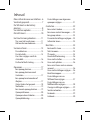 5
5
-
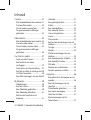 6
6
-
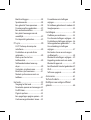 7
7
-
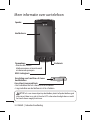 8
8
-
 9
9
-
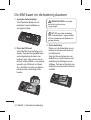 10
10
-
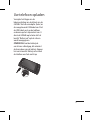 11
11
-
 12
12
-
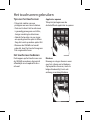 13
13
-
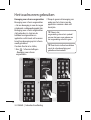 14
14
-
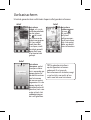 15
15
-
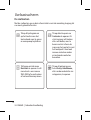 16
16
-
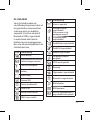 17
17
-
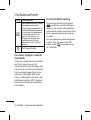 18
18
-
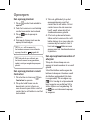 19
19
-
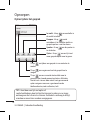 20
20
-
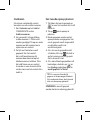 21
21
-
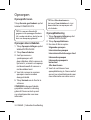 22
22
-
 23
23
-
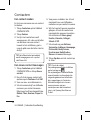 24
24
-
 25
25
-
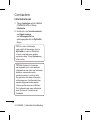 26
26
-
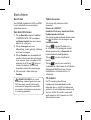 27
27
-
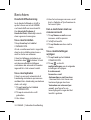 28
28
-
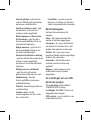 29
29
-
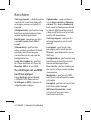 30
30
-
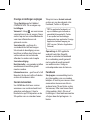 31
31
-
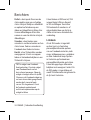 32
32
-
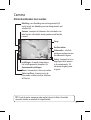 33
33
-
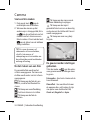 34
34
-
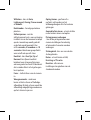 35
35
-
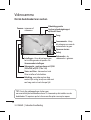 36
36
-
 37
37
-
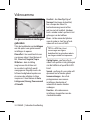 38
38
-
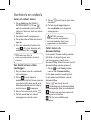 39
39
-
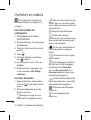 40
40
-
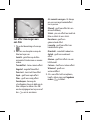 41
41
-
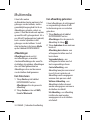 42
42
-
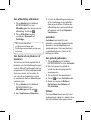 43
43
-
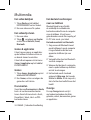 44
44
-
 45
45
-
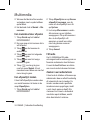 46
46
-
 47
47
-
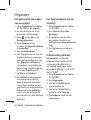 48
48
-
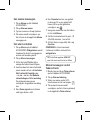 49
49
-
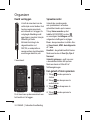 50
50
-
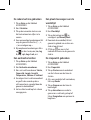 51
51
-
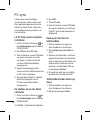 52
52
-
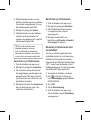 53
53
-
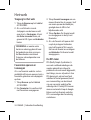 54
54
-
 55
55
-
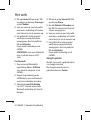 56
56
-
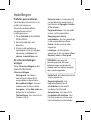 57
57
-
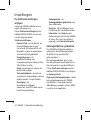 58
58
-
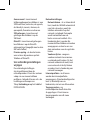 59
59
-
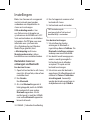 60
60
-
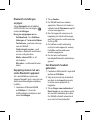 61
61
-
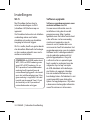 62
62
-
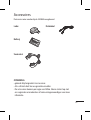 63
63
-
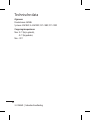 64
64
-
 65
65
-
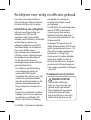 66
66
-
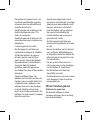 67
67
-
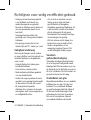 68
68
-
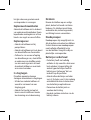 69
69
-
 70
70
-
 71
71
-
 72
72
-
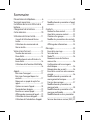 73
73
-
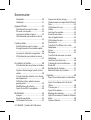 74
74
-
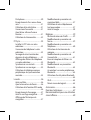 75
75
-
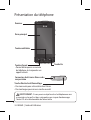 76
76
-
 77
77
-
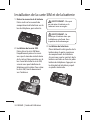 78
78
-
 79
79
-
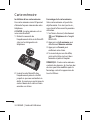 80
80
-
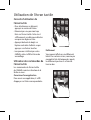 81
81
-
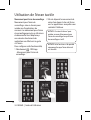 82
82
-
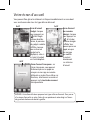 83
83
-
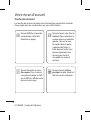 84
84
-
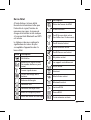 85
85
-
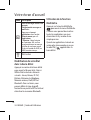 86
86
-
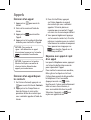 87
87
-
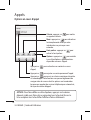 88
88
-
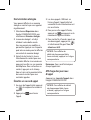 89
89
-
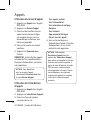 90
90
-
 91
91
-
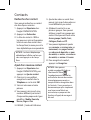 92
92
-
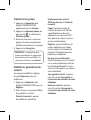 93
93
-
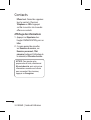 94
94
-
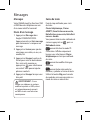 95
95
-
 96
96
-
 97
97
-
 98
98
-
 99
99
-
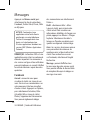 100
100
-
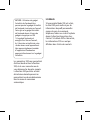 101
101
-
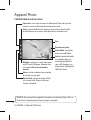 102
102
-
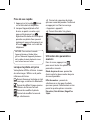 103
103
-
 104
104
-
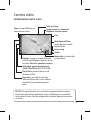 105
105
-
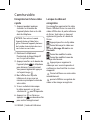 106
106
-
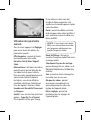 107
107
-
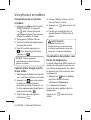 108
108
-
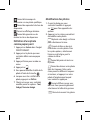 109
109
-
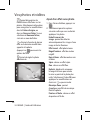 110
110
-
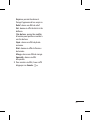 111
111
-
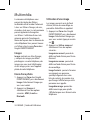 112
112
-
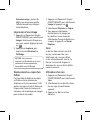 113
113
-
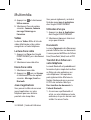 114
114
-
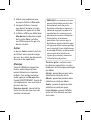 115
115
-
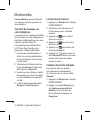 116
116
-
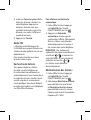 117
117
-
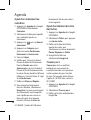 118
118
-
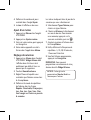 119
119
-
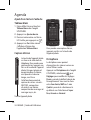 120
120
-
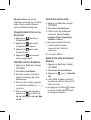 121
121
-
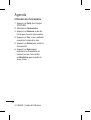 122
122
-
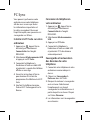 123
123
-
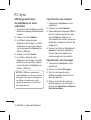 124
124
-
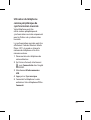 125
125
-
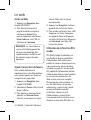 126
126
-
 127
127
-
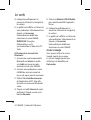 128
128
-
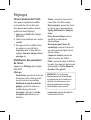 129
129
-
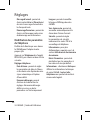 130
130
-
 131
131
-
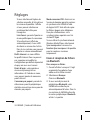 132
132
-
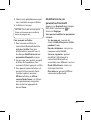 133
133
-
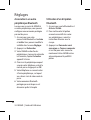 134
134
-
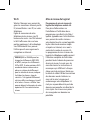 135
135
-
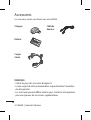 136
136
-
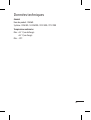 137
137
-
 138
138
-
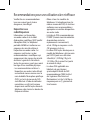 139
139
-
 140
140
-
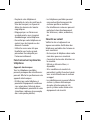 141
141
-
 142
142
-
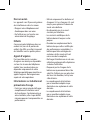 143
143
-
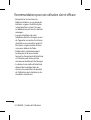 144
144
-
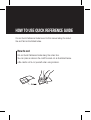 145
145
-
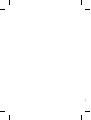 146
146
-
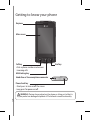 147
147
-
 148
148
-
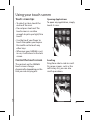 149
149
-
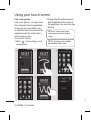 150
150
-
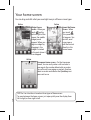 151
151
-
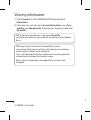 152
152
-
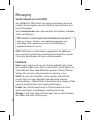 153
153
-
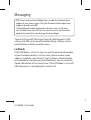 154
154
-
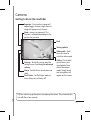 155
155
-
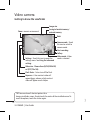 156
156
-
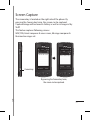 157
157
-
 158
158
-
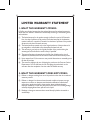 159
159
-
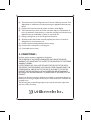 160
160
-
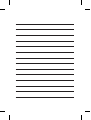 161
161
-
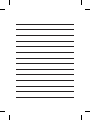 162
162
LG GM360I.ACISBK Manuel utilisateur
- Catégorie
- Les smartphones
- Taper
- Manuel utilisateur
dans d''autres langues
- Nederlands: LG GM360I.ACISBK Handleiding
Documents connexes
-
LG GT350I.AVNMPP Manuel utilisateur
-
LG GT350.ATIMPP Manuel utilisateur
-
LG GX500.AINDBK Manuel utilisateur
-
LG P970-Optimus-Black Manuel utilisateur
-
LG GT540GO.AVDNTS Manuel utilisateur
-
LG KM570.AESPBK Manuel utilisateur
-
LG GD880.ATHABK Manuel utilisateur
-
LG GT505.ATHABK Manuel utilisateur
-
LG LGT500.APOLRP Manuel utilisateur
-
LG LGT310I.AEROSV Manuel utilisateur